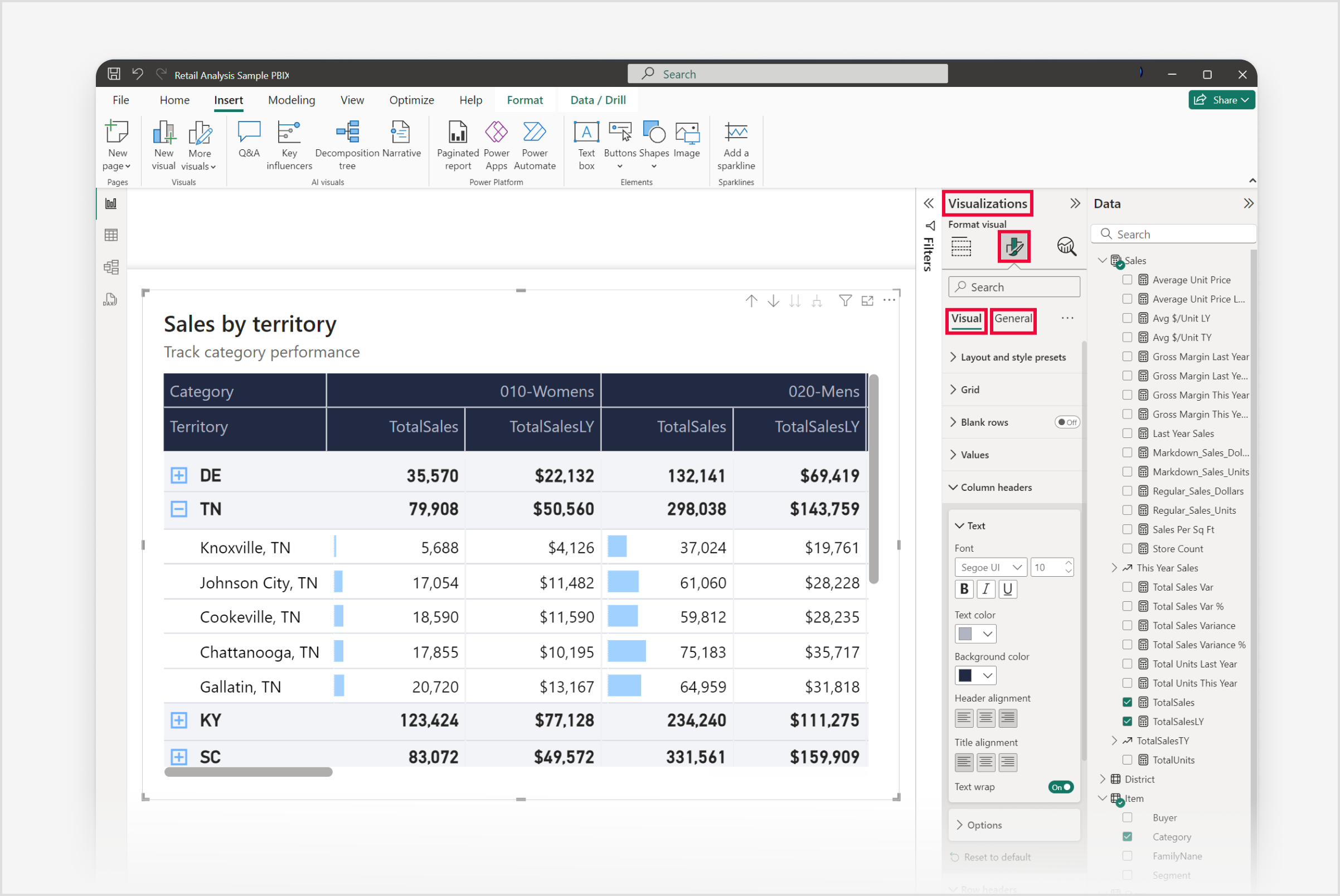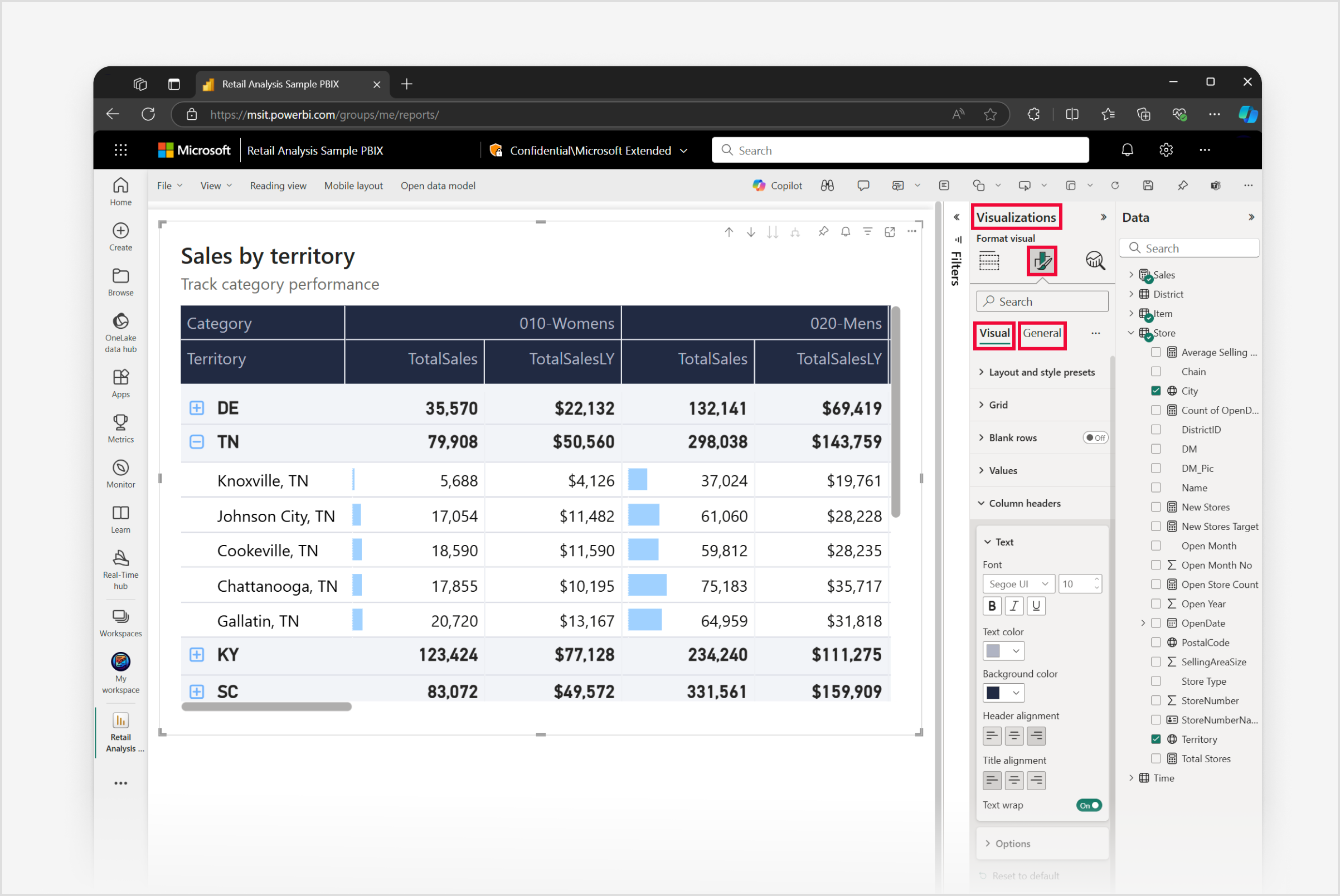矩阵视觉对象格式设置
适用范围:Power BI Desktop
Power BI 服务
本详细指南探讨了 Power BI Desktop 和 Power BI 服务中矩阵视觉对象的所有可用格式设置。 我们对各种自定义选项和功能进行了详尽的解释,使你能够了解矩阵视觉对象的所有格式设置。 因此,如果想要掌握矩阵视觉对象的所有格式控件,本指南将帮助你定制视觉对象来满足自己的特定需求。
作为参考指南,我们列出了可供你使用的多种矩阵视觉对象自定义选项,使你能够根据特定需求定制数据可视化效果。 从布局和样式预设、网格设置和各种值选项,到列和行标题以及特定的列控件,此文档涵盖了矩阵视觉对象格式的所有设置,确保你能够以最有效和最具视觉吸引力的方式呈现数据。
无论你是经验丰富的 Power BI 用户还是数据可视化的新手,本文档都是理解 Power BI Desktop 和 Power BI 服务中的矩阵视觉对象格式设置的宝贵资源,为你提供每项设置和控制的详细说明。
先决条件
若要在 Power BI Desktop 中设置矩阵视觉对象的格式并对其进行自定义,请选择“可视化效果窗格”中的“设置视觉对象格式”图标。此操作将授予对“视觉对象”和“常规”选项卡下的众多格式设置选项的访问权限,使你能够优化矩阵视觉对象的外观和功能。
注意
与 Power BI 同事共享报表时,你和这位同事都应具有独立的 Power BI Pro 许可证,或者将报表保存在高级容量中。
矩阵视觉对象的格式设置
布局和样式预设
样式
通过样式设置,可以从一组具有唯一颜色和格式组合的预定义样式中进行选择,只需单击即可更改矩阵视觉对象的整体外观。 这些样式包括:
- 默认值
- 无
- 最小
- 粗体标题
- 交替行
- 对比交替行
- 亮色行
- 加粗标题亮色行
- 稀疏
- 简洁
Layout
“布局”菜单提供了三个选项来自定义数据的呈现方式:
- 压缩:默认节省空间的布局,其中行标签显示在单列中,层次结构通过缩进表示,可用于在更少空间中显示更多数据。
- 大纲:将层次结构的每个级别分成各自的列,类似于传统数据透视表显示数据的方式,以便更轻松地一目了然地阅读和理解层次结构。
- 表格:类似于大纲布局,但不缩进。 每个层次结构仍然位于其自己的列中,但数据以平面结构呈现。
重复行标题
此切换开关控制行标题是否在分页报表的每一页上重复。 启用后,行标题将出现在每页的顶部,这在矩阵跨越多页时特别有用,可确保在页面之间移动时不会丢失数据的上下文。
网格设置
水平网格线
启用“水平网格线”切换开关后,可以在图表之间水平添加线条以提高可读性,并直观地分隔数据点,同时允许调整线条颜色和宽度。
Color
此设置允许你通过从调色板中选择颜色来自定义颜色。
宽度
宽度设置允许你以像素为单位定义粗细,提供范围为 1 到 10(最宽)。
垂直网格线
启用“垂直网格线”切换开关后,可以在图表之间垂直添加线条以提高可读性,并直观地分隔数据点,同时允许调整线条颜色和宽度。
Color
此设置允许你通过从调色板中选择颜色来自定义颜色。
宽度
宽度设置允许你以像素为单位定义粗细,提供范围为 1 到 10(最宽)。
边框
使用“边框”设置,可以自定义矩阵及其各个部分周围的边框外观,并按此处所示使用设置。
选择
使用此菜单,可以为矩阵的不同部分定义边框。 以下是“部分”菜单中每个选项的含义:
- 全部:此选项将边框设置应用于整个矩阵,包括列标题、行标题和值部分
- 列标题:选择此选项会仅将边框设置应用于矩阵的列标题。
- 行标题:此选项将仅对矩阵的行标题应用边框设置。
- 值分区:此选项会仅将边框设置应用于显示数据值的矩阵区域。
边框位置
此设置提供了四个选项用于指定边框的位置:
- 顶部
- 下
- Left
- Right
Color
此设置允许你通过从调色板中选择颜色来自定义颜色。
宽度
宽度设置允许你以像素为单位定义粗细,提供范围为 1 到 10(最宽)。
选项
“选项”菜单包括行填充和全局字号的选项,用于调整矩阵视觉对象内的间距和文本大小。
行填充
此设置控制行之间的空间量,通常添加更多空白使矩阵更易于阅读,而减少空白使矩阵更紧凑。
全局字号
此设置会更改矩阵视觉对象中所有文本的字号。 增加字号可提高可读性,特别是在向受众或有视力障碍的用户展示时,同时减小字号可能会允许在屏幕上显示更多数据。
空白行设置
“空白行”切换功能可用于在矩阵中插入空白行以分隔高级行标题类别,从而可能增强报表的可读性和组织性。 启用后,可以使用如下所示的设置进一步自定义这些行的外观。
Color
此设置允许你通过从调色板中选择颜色来自定义颜色。
Transparency
“透明度”设置允许你调整透明度级别,从 0% 到 100% 不等,以实现完全透明度,使你可以实现微妙的效果或更明显的效果。
边框
使用“边框”设置,可以自定义矩阵及其各个部分周围的边框外观,并按此处所示使用设置。
边框位置
此设置提供了四个选项用于指定边框的位置:
- 顶部
- 下
- 顶部和底部
Color
此设置允许你通过从调色板中选择颜色来自定义颜色。
Transparency
“透明度”设置允许你调整透明度级别,从 0% 到 100% 不等,以实现完全透明度,使你可以实现微妙的效果或更明显的效果。
宽度
宽度设置允许你以像素为单位定义粗细,提供范围为 1 到 10(最宽)。
值设置
值
字体
字体的外观由三个不同的控件决定:
- 字体系列:从预设字体系列中进行选择。
- 字号:字号可在 8 到 60 磅范围内进行调整。
- 字体样式:通常为默认值,还可以选择粗体、斜体或加下划线。
文本颜色
此设置允许你通过从调色板中选择颜色来自定义颜色。
背景色
此设置允许你通过从调色板中选择颜色来自定义颜色。
替代文本颜色
此设置允许你通过从调色板中选择颜色来自定义交替行的颜色。
替代背景色
此设置允许你通过从调色板中选择颜色来自定义交替行的颜色。
文本自动换行
启用此切换开关后,可以在单元格中的多行上显示较长的文本,从而防止其被截断。
选项
在行组而不是列中显示值
启用此切换开关会将矩阵中的值显示从列切换为行。
列标题设置
文本
字体
字体的外观由三个不同的控件决定:
- 字体系列:从预设字体系列中进行选择。
- 字号:字号可在 8 到 60 磅范围内进行调整。
- 字体样式:通常为默认值,还可以选择粗体、斜体或加下划线。
文本颜色
此设置允许你通过从调色板中选择颜色来自定义颜色。
背景色
此设置允许你通过从调色板中选择颜色来自定义颜色。
Header alignment
此设置控制标题对齐方式,使你可以在左侧、居中或右侧之间进行选择。
标题对齐
此设置控制标题对齐方式,使你可以在左侧、居中或右侧之间进行选择。
文本自动换行
启用此切换开关后,当较长文本达到分配空间的限制时,它将自动继续或换行到下一行。
选项
自动调整宽度
启用此切换开关后,可根据每个列标题中的内容自动调整列宽。
行标题设置
文本
字体
字体的外观由三个不同的控件决定:
- 字体系列:从预设字体系列中进行选择。
- 字号:字号可在 8 到 60 磅范围内进行调整。
- 字体样式:通常为默认值,还可以选择粗体、斜体或加下划线。
文本颜色
此设置允许你通过从调色板中选择颜色来自定义颜色。
背景色
此设置允许你通过从调色板中选择颜色来自定义颜色。
镶边行颜色
启用此切换开关后,将扩展“值”部分中的颜色设置,并将相同的颜色格式设置应用于矩阵中的行标题。
对齐
此设置控制对齐方式,使你可以在左侧、居中或右侧之间进行选择。
文本自动换行
启用此切换开关后,当较长文本达到分配空间的限制时,它将自动继续或换行到下一行。
+/- 图标
Color
此设置允许你通过从调色板中选择颜色来自定义颜色。
大小
通过此设置,可自定义大小,范围是 8 到 60 像素。
列小计设置
通过“列小计”切换开关,可以控制是否为矩阵中的列显示小计。 启用后,Power BI 会基于基础数据计算和显示每列的小计。 如果要隐藏列小计,请关闭此切换开关。
将设置应用于
每列级别
启用此切换开关后,可以自定义各个列的小计。
列级别
使用此菜单可设置整个列的小计选项。
列
显示小计
此切换开关控制小计是否可见。 启用后,将根据基础数据计算小计。
小计标签
此切换开关控制小计是否可见。 启用后,将根据基础数据计算小计。
值
字体
字体的外观由三个不同的控件决定:
- 字体系列:从预设字体系列中进行选择。
- 字号:字号可在 8 到 60 磅范围内进行调整。
- 字体样式:通常为默认值,还可以选择粗体、斜体或加下划线。
文本颜色
此设置允许你通过从调色板中选择颜色来自定义颜色。
背景色
此设置允许你通过从调色板中选择颜色来自定义颜色。
应用到标签
启用此切换开关后,会将格式设置(字体、文本颜色和背景色)扩展到标签。
行小计设置
通过“行小计”切换开关,可以控制是否为矩阵中的行显示小计。 启用后,Power BI 会基于基础数据计算和显示每行的小计。 如果要隐藏行小计,请关闭此切换开关。
将设置应用于
每行级别
启用此切换开关后,可以自定义各个行的小计。
行级别
使用此菜单可设置整个行层次结构的小计选项。
“行”
显示小计
此切换开关控制小计是否可见。 启用后,将根据基础数据计算小计。
小计标签
此切换开关控制小计是否可见。 启用后,将根据基础数据计算小计。
Position
此设置允许指定总计标签的位置:
- 顶部
- 下
值
字体
字体的外观由三个不同的控件决定:
- 字体系列:从预设字体系列中进行选择。
- 字号:字号可在 8 到 60 磅范围内进行调整。
- 字体样式:通常为默认值,还可以选择粗体、斜体或加下划线。
文本颜色
此设置允许你通过从调色板中选择颜色来自定义颜色。
背景色
此设置允许你通过从调色板中选择颜色来自定义颜色。
应用到标签
启用此切换开关后,会将格式设置(字体、文本颜色和背景色)扩展到标签。
列总计设置
值
字体
字体的外观由三个不同的控件决定:
- 字体系列:从预设字体系列中进行选择。
- 字号:字号可在 8 到 60 磅范围内进行调整。
- 字体样式:通常为默认值,还可以选择粗体、斜体或加下划线。
文本颜色
此设置允许你通过从调色板中选择颜色来自定义颜色。
背景色
此设置允许你通过从调色板中选择颜色来自定义颜色。
应用到标签
启用此切换开关后,会将格式设置(字体、文本颜色和背景色)扩展到标签。
行总计设置
值
字体
字体的外观由三个不同的控件决定:
- 字体系列:从预设字体系列中进行选择。
- 字号:字号可在 8 到 60 磅范围内进行调整。
- 字体样式:通常为默认值,还可以选择粗体、斜体或加下划线。
文本颜色
此设置允许你通过从调色板中选择颜色来自定义颜色。
背景色
此设置允许你通过从调色板中选择颜色来自定义颜色。
应用到标签
启用此切换开关后,会将格式设置(字体、文本颜色和背景色)扩展到标签。
特定列设置
将设置应用于
Series
使用此菜单,可以在矩阵中选择各个列(系列),并应用特定的格式设置,允许单独自定义每列的颜色、字号或条件格式规则。
应用到标题
启用此切换开关后,所应用的任何格式设置都会影响列标题(每列顶部的标签)。 可以调整标题的字形、对齐方式和其他视觉对象属性。
应用于小计
启用此切换开关会将格式设置应用于矩阵中的小计行。 自定义小计的显示方式,包括字体颜色、背景色和字号。
应用到总计
与小计类似,此选项允许设置矩阵中总行的格式(如果有)。 可以控制总计行的字形、颜色和其他视觉对象方面。
应用到值
启用后,此开关会将格式规则应用于矩阵单元格中的实际数据值。 可根据数据值设置条件格式、色阶或其他视觉提示。
值
文本颜色
此设置允许你通过从调色板中选择颜色来自定义颜色。
背景色
此设置允许你通过从调色板中选择颜色来自定义颜色。
对齐
此设置控制对齐方式,使你可以在左侧、居中或右侧之间进行选择。
显示单位
显示单位
该菜单提供多个用于定义显示单位的选项:
- 无:按原样显示值,没有任何单位。
- 千:将值除以 1,000,并追加“K”后缀。
- 百万:将值除以 1,000,000,并追加“M”后缀。
- 十亿:将值除以 1,000,000,000,并追加“B”后缀。
- 万亿:将值除以 1,000,000,000,000,并追加“T”后缀。
值的小数位数
允许指定值的小数位数,可选择范围从 0 到 15。
单元格元素设置
将设置应用于
Series
允许选择要向其应用格式设置选项的数据系列。
背景色
启用此切换开关后,可以使用条件格式自定义背景色。
字体颜色
启用此切换开关后,可以使用条件格式自定义字体颜色。
数据栏
启用此切换开关后,可以使用条件格式创建反映数据点度量值的水平条形图。 例如,条形越长,值就越高。
图标
启用此切换开关后,可使用条件格式从预定义的图标或自定义图标集添加视觉指示器。 例如,向上的箭头表示正增长,向下的箭头表示负增长。
Web URL
启用此切换开关后,可以使用条件格式来嵌入 Web URL,并创建指向外部网站或内部资源的可单击链接。 例如,将产品名称链接到内部或外部网站上的详细页。
URL 图标设置
值
启用此切换开关后,可以在单个单元格中创建超链接。 可以将 URL 字段与特定数据点关联,以便用户导航到外部网页或资源。
列标题
启用此切换开关后,可以将列标题文本替换为可单击的超链接图标。 当想要链接到与该列相关的附加信息或提供特定于上下文的 URL 时,这很有用。
行标题
启用此切换开关后,可以将行标题文本替换为可单击的超链接图标。 用户可以单击图标来访问与每行关联的相关 URL。
图像大小设置
Height
此设置允许定义图像的高度,范围是 8 到 512 像素。
宽度
此设置允许定义图像的宽度,范围是 8 到 512 像素。